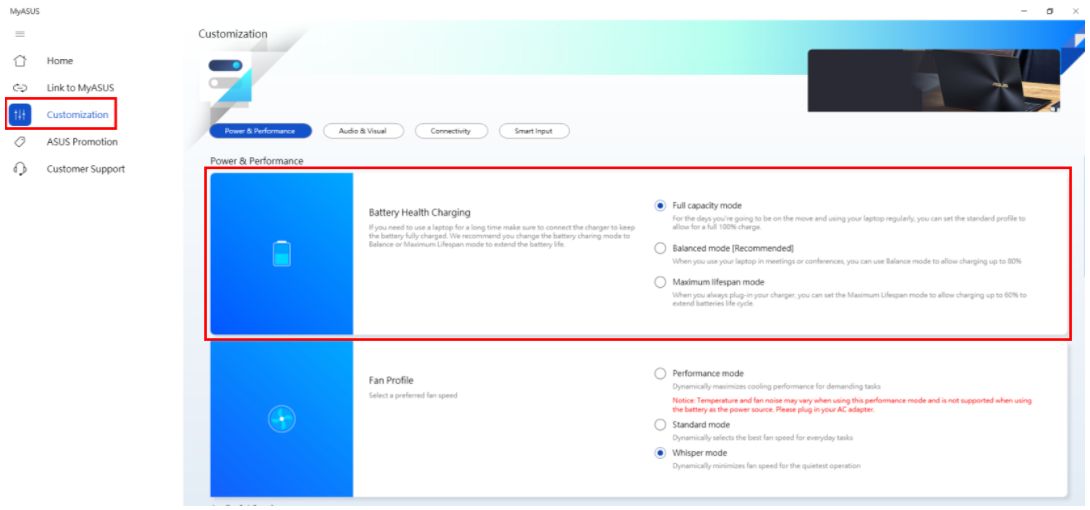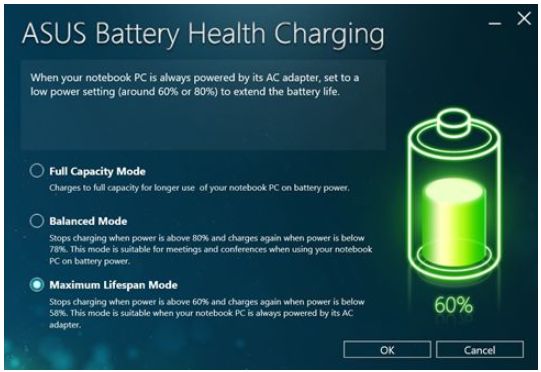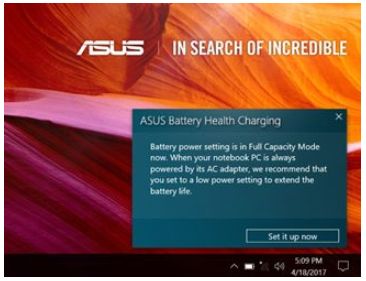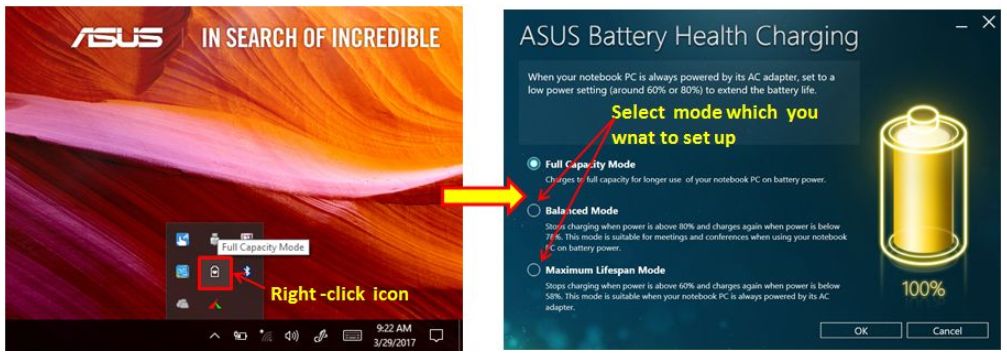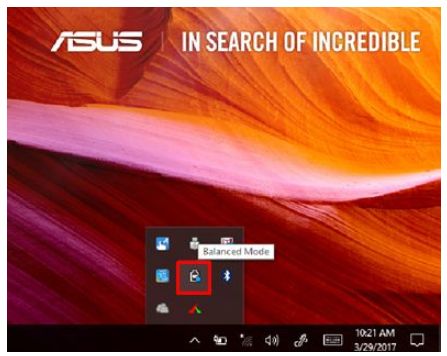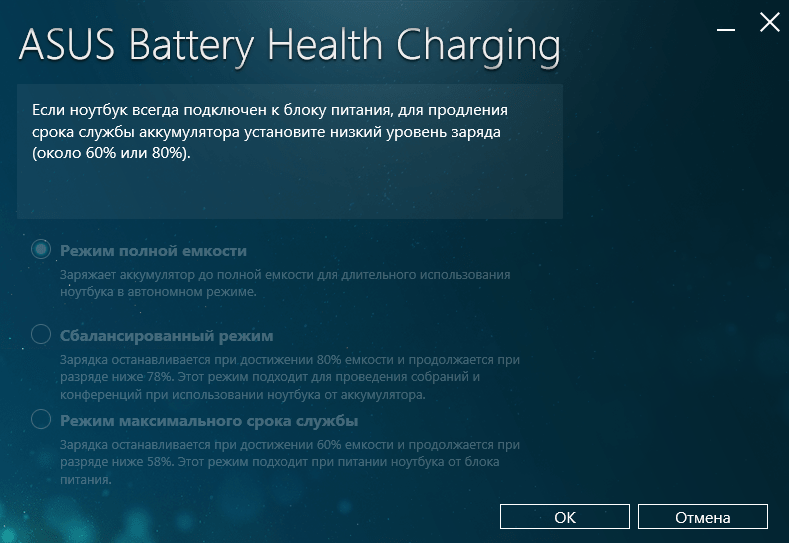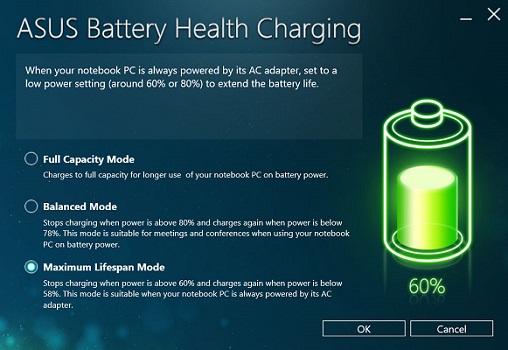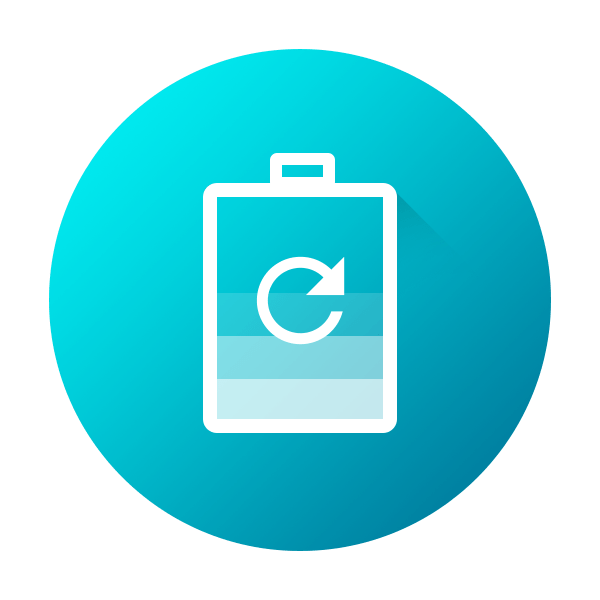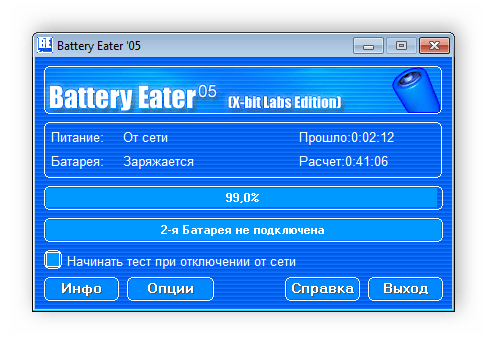ASUS Battery Health Charging — Обзор
Содержание
- Обзор
- Информация
- Опции и настройки
- Как скачать ASUS Battery Health Charging
- Как удалить ASUS Battery Health Charging
Обзор
Учитывая, что пользователи обычно держат адаптер подключенным в течение длительного времени, когда они используют ноутбук, батарея часто находится в состоянии высокой мощности (100-98%) в течение длительного времени, что легко сокращает срок службы батареи. Чтобы защитить аккумулятор, пользователи теперь могут установить максимальную мощность RSOC (Relative State Of Charge) с помощью ASUS Battery Health , чтобы продлить срок службы батареи.
Для некоторых моделей Battery health Charging интегрирован в приложение MyASUS. Проверьте в разделе Аппаратных настроек MyASUS как показано ниже.
Если вы не можете нати его в MyASUS, пожалуйста, перейдите по ссылке , чтобы проверить, поддерживает ваш ноутбук Asus Battery Health Charging или нет.
Информация
Когда вы активируете это приложение, вы увидите три режима для опции, и вы сможете установить любой из них на основе ваших собственных требований
1. Режим полной мощности: поумолчанию
2. Сбалансированный режим
3. Максимальный срок службы:
Опции и настройки
1. Через несколько минут после первого входа в ОС, сообщение «Установка мощности по умолчанию — Режим полной емкости» автоматически появится в системе, и вам нужно нажать «X», чтобы закрыть это диалоговое окно;
Если пользователи все еще сохраняют текущий режим, диалоговое окно снова появится через 90 дней, в то время как пользователи переключаются на любой из двух других режимов, это диалоговое окно никогда не будет всплывать, пока вы снова не установите режим по умолчанию.
2. Вы можете изменить настройку, нажав Настроить сейчас из всплывающего окна, затем закрыть диалоговое окно.
Наведите курсор мыши на иконку в трее, щелкните правой кнопкой мыши значок батареи и выберите режим, который вы хотите настроить.
3. Пользователь может выбрать различные режимы для настройки в соответствии с требованиями, также вы можете проверить текущий режим по цвету в иконке в трее.
A. Режим полной мощности (Желтый цвет): Аккумулятор заряжается до полной емкости для более длительного использования ноутбука от аккумулятора.
B. Сбалансированный режим (Голубой цвет): Остановите зарядку по достяжении 80% , устройство начнет заряжаться снова, когда уровень будет ниже 78%. Эта модель подходит для проведения совещаний или конференций при использовании ноутбука от аккумулятора.
C. Максимальный срок службы (Зеленый цвет): Остановите зарядку на 60% , зарядка начнется вновь, когда уровень упадет ниже 58%. Эта модель подходит для использования, когда ваш ноутбук всегда питается от адаптера переменного тока.
Как скачать ASUS Battery Health Charging.
ASUS Battery Health Charging предустановленная утилита в ноутбуках ASUS. Вы также можете ее скачать с официального сайта поддержки Asus используя шаги из инструкции:
https://www.asus.com/ru/support/FAQ/1035376/
Найдите “ASUS Battery Health Charging” в папке Utilities. Нажмите “СКАЧАТЬ”.
Как удалить ASUS Battery Health Charging.
Если вы хотите удалить утилиту, пожалуйста, воспользуйтесь инструкцией ниже:
https://www.asus.com/ru/support/faq/1013598
Q&A
Q: Почему батарея быстро заряжается при входе в Windows при перезапуске ноутбука после того, как адаптер подключен в течение определенного периода времени (индикатор батареи становится оранжевым, а через несколько секунд он становится белым / зеленым) ?
A: После перезапуска настройки системы будут повторно подтверждены, поэтому будет короткая зарядка.
Загрузите MyASUS сейчас, чтобы испытать безупречный сервис. КЛИКНИТЕ СЮДА!
Программа позволяет оптимизировать работу батареи ноутбука, а также вносить соответствующие изменения в уровень заряда. Увеличивает время автономной работы.
Дата обновления:
17.01.2022
Версия Windows:
Windows XP, Windows Vista, Windows 7, Windows 8, Windows 8.1, Windows 10
Ключевая задача программы ASUS Battery Health Charging Utility заключается в том, чтобы оптимизировать работу батареи ноутбука и повысить время автономной работы устройства без зарядки.
Что нужно для установки программы?
Внимательно ознакомьтесь с системными требованиями и приступайте к установке. Установите пакет в любую удобную для вас папку на ноутбуке. В случае необходимости, потребуется разрешить операционной системе запускать файл. После того, как все файлы установятся на устройство, перезапустите систему.
Основные возможности утилиты
Программа позволяет вносить корректировки в работу батареи. Интерфейс полностью на русском языке, что облегчает процесс работы. Правильная настройка параметров позволяет увеличить время автономной работы ноутбука. Зарядка осуществляется от адаптера, поэтому устройства находятся длительное время на уровне заряда 99-100%. Это негативно отражается на сроке службы аккумулятора и приводит к тому, что время автономной работы постепенно сокращается. Для защиты батареи и увеличения длительности эксплуатации и применяется программа Battery Health Charging Utility. В меню настроек пользователи могут выбрать один из трех режимов – максимальный срок службы, сбалансированный режим или полная емкость.
Ключевые преимущества
- простая и быстрая установка на ноутбук;
- увеличение автономной работы ноутбука без зарядки;
- повышение быстродействия устройства, производительности;
- русифицированный интерфейс;
- полная совместимость со всеми версиями Windows.
6,6 Мб (скачиваний: 22363)
ChatGPT
Windows XP, Windows Vista, Windows 7, Windows 8, Windows 8.1, Windows 10 Бесплатно
Чат бот от компании OpenAI, способный вести диалог, искать ошибки в программном коде, шутить и спорить на разные темы. Сервис создан на основе модели GPT 3.5.
ver 3.5
EA app
Windows 7, Windows 8, Windows 8.1, Windows 10 Бесплатно
Приложение представляет собой платформу, позволяющую приобретать, скачивать и запускать компьютерные игры. Есть возможность обмениваться достижениями с друзьями.
ver 12.21.0.5278
Мой спорт Тренер
Бесплатно
Сервис представляет собой цифровую платформу, предназначенную для спортивных школ и организаций. С его помощью тренеры могут составлять расписание занятий.
ver
BUFF Game
Windows XP, Windows Vista, Windows 7, Windows 8, Windows 8.1, Windows 10 Бесплатно
Приложение позволяет геймерам получать баллы за выполнение игровых заданий. Есть возможность обменять бонусы на реальные товары или цифровые подарочные карты.
ver 0.5.0.45
Toncoin
Windows XP, Windows Vista, Windows 7, Windows 8, Windows 8.1, Windows 10 Бесплатно
Утилита представляет собой криптовалютный кошелек, позволяющий хранить средства и совершать переводы. Можно получить информацию о балансе и список транзакций.
ver 1.0
Ton Place
Windows XP, Windows Vista, Windows 7, Windows 8, Windows 8.1, Windows 10 Бесплатно
Социальная сеть, разработанная на основе блокчнейна TON. Пользователи могут публиковать новости, создавать сообщества по интересам и общаться с друзьями.
ver 1.0
PokerStars
Windows XP, Windows Vista, Windows 7, Windows 8, Windows 8.1, Windows 10 Бесплатно
Официальный клиент одноименного покер рума. Программа позволяет принимать участие в турнирах и играть на деньги. Есть возможность получить бонус на первый депозит.
ver 7.46703
SmartThings
Windows 10 Бесплатно
Приложение предназначено для управления смарт телевизорами, кондиционерами, холодильниками и другими приборами от Samsung. Можно контролировать статус устройств.
ver 1.21192.2.0
На этой странице вы можете бесплатно скачать Драйвер для ASUS Q405UA Battery Health Charging v.1.0.0004
Категория:Notebooks
Производитель:ASUS
Оборудование:ASUS Q405UA
Тип программы:Software
Название:Battery Health Charging
Версия:1.0.0004
Размер файла:6.59Mb
Рейтинг:5/5
Тип архива:ZIP
Дата выхода:26 May 2017
Система:Windows 10 64-bit
Status:Free
Загрузок:1040
Описание:Battery Health Charging driver for ASUS Q405UA
When your notebook PC is always powered by its AC adapter, this app can set battery charging to a low power setting (around 60% or 80%) to extend the battery life.
Правовая информация:Все програмное обеспечение, размещённое на Driver.ru является бесплатным. Все названия и торговые марки принадлежат их владельцам.
Внимание:Некоторые программы получены из непроверенных источников. Мы не гарантируем их совместимость и работоспособность. Всегда проверяйте загруженные файлы с помощью антивирусных программ. Мы не несём никакой ответственности за возможные потери, возникшие в результате установки загруженных программ. Загрузка файла с Driver.ru обозначает вашу информированность об этом и согласие с данными условиями.
Похожие файлы:
Тип программы:BIOS
Версия:307
Система:BIOS
Название:Realtek Audio Driver
Версия:6.0.1.8366
Система:Windows 10 64-bit, Others, OthersOthers
Название:Realtek Audio Driver
Версия:6.0.1.8514
Система:Windows 10 64-bit
Название:Device Activation
Версия:1.0.4.0
Система:Windows 10 64-bit
Тип программы:BIOS
Версия:306
Система:BIOS
Название:Splendid Video Enhancement Technology
Версия:3.22.0005
Система:Windows 10 64-bit
Название:ICEsound
Версия:1.0.5.40
Система:Windows 10 64-bit
Описание:ICEsound for ASUS Q405UA
It is intelligent audio enhancement software that improves the audio quality in sound experiences on laptops
Скачать ASUS Q405UA ICEsound v.1.0.5.40 драйвер
Название:Splendid Video Enhancement Technology
Версия:3.19.0004
Система:Windows 10 64-bit
Название:Intel Graphics Driver
Версия:24.20.100.6286
Система:Windows 10 64-bit
Название:Intel Graphics Driver
Версия:24.20.100.6025.02
Система:Windows 10 64-bit
Содержание
- Особенности
- Возможности
- Вывод
- Скачать
При работе с ноутбуком, пользователи чаще всего подключают его к адаптеру, что снижает срок его службы. Батарея в течение длительного времени находится в режиме повышенной мощности. Чтобы обезопасить аккумулятор, пользователи могут установить специальную программу: ASUS Battery Health Charging Utility.
Она строена в некоторые модели ноутбуков от ASUS, в чем можно убедиться, проверив стандартные аппаратные настройки. Главная задача утилиты – оптимизация зарядного устройства для ноутбука, повышение его автономности.
Особенности
После установки приложения пользователю предоставляется на выбор несколько опций, из которых он должен выбрать подходящую под свой ноутбук.
- Полная мощность. Такой вариант подходит, если устройство необходимо заряжать до 100%, чтобы поддерживать возможность продлить срок автономной работы. Такой режим позволит реже подключать адаптер, тем самым увеличивая срок его эксплуатации.
- Сбалансированный или оптимальный режим. Это позволит снизить нагрузку на батарею. Адаптер автоматически отключается, когда уровень заряда ноутбука достигает 80%, когда он падает до 70%, батарея снова включится. Идеально подходит для работы на дому, когда есть возможность постоянного доступа к зарядному устройству.
- Максимальное время эксплуатации. Режим предназначен для электронного устройства, которое постоянно находится на зарядке. Он позволит оптимизировать работу адаптера, тем самым повышая возможность его дальнейшего использования. Ноутбук заряжается до 60%, после чего питание от адаптера прекращается. Когда заряд падает до 58%, оно возобновляется.
Возможности
Утилита приспособлена для увеличения времени работы батареи ноутбука. Она поддерживает русский язык, поэтому не придется тратить время на перевод незнакомых слов. При выборе оптимального режима заряда, для устройства, пользователь может продлить срок работы аккумулятора.
Поскольку ноутбук часто находится подключенным к адаптеру, то его время самостоятельной работы снижается. Чтобы это предотвратить была созданна ASUS Battery Health Charging Utility. Программа предоставляет пользователю 3 режима, из которых он выбирает наиболее подходящий для своего аккумулятора.
Если возникают вопросы и сложности по поводу того, какой из них лучше всего использовать, то можно обратиться к подсказке, предоставляющей программой. Она стандартно идет на некоторые ноутбуки фирмы ASUS, но при ее отсутствии можно выполнить самостоятельную установку
Вывод
Утилита будет полезна пользователям, пользующимся ноутбуком дома, с постоянным доступом к зарядному устройству. Она снижает давление на аккумулятор и продлевает срок его службы. Также можно выделить ее отдельные ключевые параметры:
- Легко устанавливается на ноутбук.
- Повышает возможность автономной работы, без подключения к зарядному устройству.
- Улучшение производительности устройства.
- Интерфейс полностью на русском языке.
- Совместима с любой версией Windows.
Скачать
Скачивайте программу ниже по ссылке.
You can start downloading the ASUS Battery Health Charging Utility for Asus
VivoBook Flip 14 TP410UR laptop.
To start download file, click green «download» button on page below. We advise you to use a variety of download managers like «FlashGet» or «Download Master».
Also, you can go back to the list of drivers and choose a different driver for Asus VivoBook Flip 14 TP410UR Laptop.
To start the download, select one of the servers and click «download»
|
||
|
Version, Date: |
1.0.0004, 26.04.2017 |
|
|
Operation System: |
Windows 10 x64 |
|
|
||
|
Description: |
Since users usually keep their AC adapter connected while using their laptop, the battery is often in a state of highpower(98-100%) for extended length of time which causes a reduction in battery life. |
|
|
Other drivers: |
|
Содержание
- Программы для калибровки батареи ноутбука
- BATTERYCARE
- BATTERY OPTIMIZER
- SMARTER BATTERY
- ASUS Battery Health Charging Utility для Windows
- Особенности
- Возможности
- Вывод
- Программа для оптимизации батареи ноутбука asus
- AIDA64
- Battery Optimizer
- Battery Eater
- Battery Care
- Battery Bar
- Программы для калибровки батареи ноутбука
- Battery Eater
- BatteryCare
- Battery Optimizer
- Способы восстановления аккумулятора ноутбука: программы и утилиты
- Случаи, требующие калибровки аккумулятора
- Частота использования восстановительных программ
- Оценка емкости и состояния АКБ
- Восстановление в ручном режиме
- Сторонние утилиты
- Встроенное программное обеспечение
- Способы продления жизни батареи
Программы для калибровки батареи ноутбука
Со временем емкость батареи ноутбука уменьшается, что негативно сказывается на времени автономной работы устройства. Чтобы сохранить емкость АКБ и продлить время работы устройства без подзарядки, необходимо выполнить калибровку батареи ноутбука. Основная задача калибровки — решение проблемы, при которой значение емкости батареи не совпадает с показателями, которые определяются операционной системой.
Выполнить калибровку батареи ноутбука можно вручную. Для этого откройте панель управления и перейдите в раздел «Система и безопасность».
В открывшемся разделе необходимо выбрать пункт «Электропитание». Этот раздел используется для настройки батареи ноутбука.
Разверните список дополнительных схем электропитания и выберите пункт «Высокая производительность». После этого нужно открыть настройки выбранной схемы электропитания.
Установите оптимальные параметры работы ноутбука от батареи для максимального сохранения заряда аккумулятора.
BATTERYCARE
BatteryCare — программа для калибровки батареи и продления времени автономной работы ноутбука. Программа BatteryCare бесплатная и переведена на русский язык.
Утилита дает возможность оценить текущее состояние батареи и отображается информация о циклах разряда. Также можно посмотреть подробную информацию об установленной на ноутбуке батареи — заявленная емкость, текущий заряд, напряжение и износ устройства в процентах.
В главном окне утилиты показана общая информация о батарее. Чтобы выполнить калибровку, необходимо перейти в раздел «Настройки».
В открывшемся окне опций перейдите в раздел «Схемы управления» и включите функцию «Выбирать схему питания». После этого нужно выбрать схему питания ноутбука во время работы от батареи и от сети:
Основные преимущества программы BatteryCare:
BATTERY OPTIMIZER
Программа Battery Optimizer бесплатная, интерфейс переведен на русский язык.
На первом этапе работы с Battery Optimizer необходимо запустить диагностику батареи. Утилита проверит потенциальное время разрядки, потенциальный прирост времени разрядки. Во время диагностики приложение ограничит доступ к интернету для получения более точных показателей мониторинга. На выбор доступно два режима диагностики: ускоренное и полное. Чтобы начать сканирование, необходимо отключить ноутбук от сети электропитания.
По завершению процесса диагностики батареи ноутбука откроется раздел с результатами сканирования (остояние, текущий заряд и т.д). Чтобы выполнить калибровку батареи, нажмите кнопку «Оптимизация энергопотребления».
В разделе оптимизации необходимо настроить яркость экрана и отключить ненужные приложения и службы, которые потребляют большое количество заряда батареи. Чтобы автоматизировать процесс калибровки, нажмите «Выполнить оптимизацию», и программа автоматически применит необходимые параметры.
Основные преимущества утилиты Battery Optimizer:
SMARTER BATTERY
Smarter Battery — полезная утилита, которая дает возможность выполнить калибровку батареи ноутбука. В инструменте есть возможность просмотра подробной информации об устройстве и сохранения данных о состоянии батареи в отдельном лог-файле.
Чтобы начать калибровку батареи, откройте раздел «Calibration & Discharge» в главном окне программы Smarter Battery.
В этом разделе нужно активировать функцию «Perform Calibration». При необходимости можно сбросить или сохранить текущие настройки. Также в этом разделе отображается информация о последней калибровке, времени использования и максимальной емкости батареи.
Главные преимущества приложения Smarter Battery:
Приложение Smarter Battery имеет интерфейс на английском языке. Стоимость лицензии — 14 долларов, но можно скачать бесплатную Trial-версию с ограниченным функционалом.
Остались вопросы, предложения или замечания? Свяжитесь с нами и задайте вопрос.
Источник
ASUS Battery Health Charging Utility для Windows
Proteus Professional 8.11 rus
PaperPort Professional 14.6.16416.1635 русская версия
При работе с ноутбуком, пользователи чаще всего подключают его к адаптеру, что снижает срок его службы. Батарея в течение длительного времени находится в режиме повышенной мощности. Чтобы обезопасить аккумулятор, пользователи могут установить специальную программу: ASUS Battery Health Charging Utility.
Она строена в некоторые модели ноутбуков от ASUS, в чем можно убедиться, проверив стандартные аппаратные настройки. Главная задача утилиты – оптимизация зарядного устройства для ноутбука, повышение его автономности.
Особенности
После установки приложения пользователю предоставляется на выбор несколько опций, из которых он должен выбрать подходящую под свой ноутбук.
Возможности
Утилита приспособлена для увеличения времени работы батареи ноутбука. Она поддерживает русский язык, поэтому не придется тратить время на перевод незнакомых слов. При выборе оптимального режима заряда, для устройства, пользователь может продлить срок работы аккумулятора.
Поскольку ноутбук часто находится подключенным к адаптеру, то его время самостоятельной работы снижается. Чтобы это предотвратить была созданна ASUS Battery Health Charging Utility. Программа предоставляет пользователю 3 режима, из которых он выбирает наиболее подходящий для своего аккумулятора.
Если возникают вопросы и сложности по поводу того, какой из них лучше всего использовать, то можно обратиться к подсказке, предоставляющей программой. Она стандартно идет на некоторые ноутбуки фирмы ASUS, но при ее отсутствии можно выполнить самостоятельную установку
Вывод
Утилита будет полезна пользователям, пользующимся ноутбуком дома, с постоянным доступом к зарядному устройству. Она снижает давление на аккумулятор и продлевает срок его службы. Также можно выделить ее отдельные ключевые параметры:
Источник
Программа для оптимизации батареи ноутбука asus
Главное преимущество ноутбуков перед настольными компьютерами — компактность и возможность работы без подключения к сети электропитания. Автономная работа ноутбуков возможна благодаря встроенным аккумуляторам. За время эксплуатации батарея изнашивается. Средний срок службы аккумулятора — 500-600 циклов зарядки. После этого время автономной работы батареи снижается на 30-40%. Чтобы проблемы с аккумулятором не стали неожиданностью? нужно выполнять диагностику текущего состояния батареи с помощью специальных программ для Windows.
AIDA64
AIDA64 — универсальная утилита для полной диагностики компьютера. Интерфейс программы поддерживает русский язык. Для работы с приложением нужно купить лицензию. Стоимость версии AIDA64 Extreme для домашнего использования начинается от 40$. Для бесплатного скачивания доступна 30-дневная пробная версия (вот ссылка). Перед диагностикой аккумулятора ноутбука необходимо зарядить его на 100% и отключить от сети. После этого нужно запустить программу AIDA64 и перейти в раздел «Электропитание».
Здесь отображается подробная информация о батарее: текущее состояние заряда, заявленная емкость, тип аккумулятора, имя и производитель, серийный номер. Самый важный показатель в этом разделе – степень изношенности. Она отображается в процентах. Чем больше показатель изношенности, тем меньше время автономной работы.
Battery Optimizer
Battery Optimizer — удобная утилита для диагностики батареи ноутбука от компании ReviverSoft. Интерфейс приложения поддерживает русский язык. Программа распространяется абсолютно бесплатно — ее установки необходимо около 20-30 Мб свободного пространства на жестком диске.
Утилита Battery Optimizer сканирует ноутбук, после чего дает советы по оптимизации времени работы аккумулятора.
Утилита Battery Optimizer сканирует ноутбук, после чего дает советы по оптимизации времени работы аккумулятора.
Основные возможности программы:
Battery Eater
Battery Eater — бесплатная утилита для подсчета автономной работы аккумулятора ноутбука. Интерфейс приложения поддерживает русский язык, что является большим преимуществом для русскоязычных пользователей.
Перед запуском диагностики ноутбука рекомендуется зарядить батарею на 100% и отключить устройство от сети электропитания. Для получения оптимального показателя работы аккумулятора нужно выставить режим теста в настройках.
Доступно три варианта: классический, читательский и режим простоя. Также необходимо установить разрешения экрана. Чем выше этот показатель, тем меньше время автономной работы батареи.
Диагностика завершится после выключения ноутбука.
В разделе «Инфо» можно посмотреть подробную информацию о батарее: модель, серийный номер, производитель, электрические характеристики (емкость и напряжение).
Battery Care
Battery Care — простая утилита для диагностики аккумулятора ноутбука. Пользоваться возможностями программы можно полностью бесплатно. Интерфейс приложения переведен на 13 языков, включая русский.
Основные возможности программы Battery Care:
Battery Bar
Battery Bar — простое приложение для диагностики текущего состояния батареи ноутбука. Программа распространяется в двух версиях: бесплатная и PRO. Стоимость PRO-версии составляет 8$. Интерфейс приложения поддерживает русский язык.
Функционала базовой бесплатной версии достаточно для диагностики аккумулятора. После установки утилиты показатели будут отображаться на панели задач Windows.
Batter Bar позволяет получить следующую информацию:
Источник
Программы для калибровки батареи ноутбука
Большинство ноутбуков обладают встроенным аккумулятором, который позволяет некоторое время работать за устройством без подключения к сети. Часто такое оборудование настроено неправильно, что приводит к нерациональному использованию заряда. Оптимизировать все параметры и настроить подходящий план электропитания можно и вручную с помощью встроенных инструментов операционной системы. Однако куда удобнее и правильнее выполнить данный процесс через специализированный софт. Несколько представителей подобных программ мы и рассмотрим в этой статье.
Battery Eater
Основное предназначение Battery Eater – проведение тестирования работы батареи. В ней имеется встроенный уникальный алгоритм проверки, который за короткое время определит примерную скорость разряда, стабильность и состояние аккумулятора. Проводится такая диагностика автоматически, а пользователю остается только наблюдать за самим процессом, а уже после — ознакомиться с полученными результатами и, исходя из них, настроить электропитание.
Из дополнительных функций и инструментов хочется отметить наличие общей сводки об установленных в ноутбуке комплектующих. Кроме этого присутствует и тест, позволяющий определить состояние оборудования, скорость работы и нагрузку на него. Более подробные сведения об аккумуляторе вы также найдете в окне системной информации. Battery Eater — бесплатная программа и доступна для скачивания на официальном сайте разработчика.
BatteryCare
Сразу после запуска BatteryCare перед пользователем открывается главное окно, где отображаются основные данные о состоянии батареи ноутбука. Присутствует шкала времени работы и точный заряд аккумулятора в процентах. Ниже показана температура центрального процессора и жесткого диска. Дополнительная информация об установленной батарее находится в отдельной вкладке. Здесь выводится заявленная емкость, напряжение и мощность.
В меню настроек находится панель управления питанием, что помогает каждому пользователю выставить необходимые параметры, которые бы подошли для установленной в устройстве батареи и максимально продлили ее работу без подключения к сети. Кроме этого в BatteryCare хорошо реализована система уведомлений, что позволяет всегда быть в курсе разных событий и уровня заряда аккумулятора.
Battery Optimizer
Последним представителем в нашем списке находится Battery Optimizer. Данная программа автоматически проводит диагностику состояния батареи, после чего отображает подробную информацию о ней и позволяет настроить план электропитания. Пользователю предлагается вручную отключить работу некоторого оборудования и функций, чтобы продлить работу ноутбука без подключения к сети.
В Battery Optimizer доступно сохранение нескольких профилей, что делает возможным мгновенное переключение планов электропитания для работы в разных условиях. В рассматриваемом софте сохраняются все выполненные действия в отдельном окне. Здесь доступен не только их мониторинг, но и откат. Система уведомлений позволит вам получать сообщения о низком заряде или оставшемся времени работы без подключения к сети. Battery Optimizer находится в свободном доступе на официальном сайте разработчика.
Выше мы рассмотрели несколько программ для калибровки батареи ноутбука. Все они работают по уникальным алгоритмам, предоставляют разный набор инструментов и дополнительных возможностей. Подобрать подходящий софт достаточно просто, нужно лишь отталкиваться от его функциональности и обратить внимание на наличие интересующих инструментов.
Помимо этой статьи, на сайте еще 12312 инструкций.
Добавьте сайт Lumpics.ru в закладки (CTRL+D) и мы точно еще пригодимся вам.
Отблагодарите автора, поделитесь статьей в социальных сетях.
Источник
Способы восстановления аккумулятора ноутбука: программы и утилиты

Случаи, требующие калибровки аккумулятора
Батарея любого ноутбука состоит из контроллера и банок, которые соединяются между собой параллельно либо последовательно. Основная задача микросхемы заключается в контроле процесса подзарядки ячеек АКБ. Результат выводится на монитор ноутбука, но не всегда совпадает с реальным уровнем заряда аккумуляторных банок. Из-за этого устройство может выключаться раньше времени. При этом сама батарея заряжена не на 5−10%, а на 20−30%.

Восстановление можно выполнить при помощи программы для реанимации аккумулятора ноутбука, специальной утилиты, которая есть почти в каждом компьютере, ручной настройки. Простой процесс калибровки поможет привести к единому значению реальный уровень заряда батареи и данные, выводящиеся на экран контроллером. Если в ноутбуке стоит АКБ типа Ni — Cd (никель-кадмиевая) или Ni — MH (никель-металл-гибридная), то при помощи утилиты вдобавок удастся избавиться от «эффекта памяти» (запоминание неправильных минимальных значений АКБ при подключении к сети).
Частота использования восстановительных программ

Многие владельцы ноутбуков работают за ними, подключая устройства к сети. Из-за этого необходимость в частом использовании встроенных восстановительных утилит или универсальных программ не возникает. Воспользоваться ими можно в случае, когда компьютер резко выключается, быстро разряжается батарейка.
Оценка емкости и состояния АКБ
Перед тем как скачать программу для калибровки батареи ноутбука или воспользоваться стандартной утилитой, следует провести небольшой анализ емкости и состояния аккумулятора. Для этого необходимо проделать следующие действия:
Если это значение меньше номинальной емкости аккумулятора, то ему требуется калибровка. Стоит помнить о том, что программы и утилиты для восстановления — это не «таблетка» от всех болезней АКБ. Если ее не удастся вылечить таким способом, то причина быстрого разряда и непредвиденного отключения ноутбука заключается в износе батареи. Возможно, потребуется полная диагностика устройства и ремонт.
Восстановление в ручном режиме
Первый способ, который поможет восстановить батарею ноутбука, — это ручная настройка. Справиться с этой задачей сможет даже начинающий пользователь. Калибровка проводится следующим образом:
Если все пройдет гладко, то старые данные контроллера должны будут быть сброшены. Недостаток этого метода заключается в небольшом функционале и минимальном наборе возможностей.
Сторонние утилиты
В автоматическом режиме выполнить калибровку поможет стандартная программа для ноутбука. Такие утилиты выпускаются производителями устройств для диагностики емкости и состояния батареи. Их можно скачать на официальном сайте изготовителя совершенно бесплатно. Помимо этого, есть множество универсальных утилит, которые подходят для компьютеров различных торговых марок. Вот несколько примеров подобных программ:
Существуют и другие сторонние программы. Среди них встречаются как бесплатные, так и платные утилиты. Первые отличаются простым интерфейсом и минимальным набором функций, например, тестирование работоспособности аккумулятора ноутбука, выявление недочетов. Примером такого программного обеспечения является «BatteryCare» и «Battery Eater». Платные утилиты порадуют расширенным функционалом. Здесь можно посмотреть статистические данные, получить уведомления, проверить емкость АКБ, произвести настройку питания и т. д. Пример такой программы — это «Smarter Battery», «Battery Optimizer».
Производители ноутбуков рекомендуют для восстановления аккумуляторов использовать профильные утилиты. Сторонний софт может плохо отразиться на работоспособности АКБ и устройства в целом.
Встроенное программное обеспечение

В устройствах с Phoenix BIOS процесс калибровки будет выглядеть следующим образом:
Выполняя эту процедуру, нужно отключить зарядное устройство от сети. В противном случае пользователь получит предупреждающее сообщение.
Способы продления жизни батареи
Придерживаясь элементарных правил эксплуатации АКБ ноутбука, можно значительно продлить сроки жизни батарейки. Чтобы устройство радовало своего владельца бесперебойной работой, рекомендуется соблюдать следующие рекомендации:
Если батарея быстро расходует заряд даже от сети, то следует обратиться в сервисный центр для диагностики устройства. Возможно, аккумулятор уже требует замены. Причиной этому также может стать сломанный блок питания или зарядное устройство, которое нужно заменить.
Придерживаясь простых правил эксплуатации и регулярно используя специальные программы для восстановления аккумулятора ноутбука, каждый пользователь сможет продлить сроки жизни батареи и уровнять реальные показатели заряда с данными, которые отображаются контроллером на мониторе.
Источник
Choose the most popular programs from Audio & Video software
Download
Review
Comments
Questions & Answers
Download from the developer’s website
Visit the home page
asus.com
Alternative software
FREE
TOSHIBA Battery Check Utility
Check if your battery pack is affected and qualifies for a replacement.
FREE
Battery Optimizer
Extend your laptop battery life by optimizing the resource usage.
Smarter Battery
Monitor your battery to prolong its life and save energy.
FREE
Battery Limiter
Monitor your laptop battery.
Laptop Battery Monitor
Laptop Battery Monitor, is an intelligent laptop battery monitoring software.
FREE
PC Health Monitor
Monitor a number of system functions.
Related stories
See all

Take Care Of Your Health
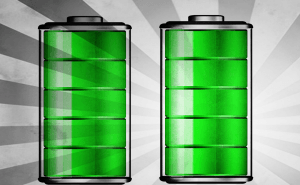
Best Tools to Extend and Monitor Your Laptop Battery Life

Panasonic promotes a lithium-ion battery design that bends

Samsung concludes that Galaxy Note 7’s battery is to blame